上一篇
截图 实用技巧分享:如何高效完成截图操作
- 问答
- 2025-08-19 22:44:34
- 3
-
系统自带快捷键
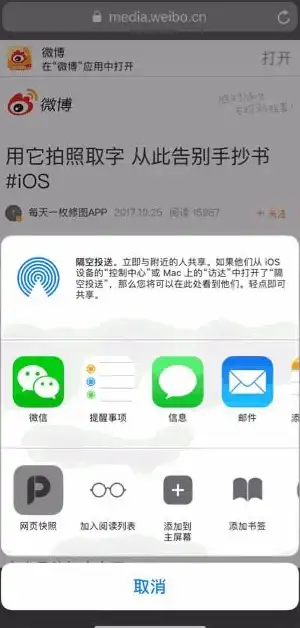
- Windows平台:
PrtSc(全屏截图至剪贴板)、Win + Shift + S(自定义区域截图,Windows 10/11)、Alt + PrtSc(当前活动窗口截图)、Win + PrtSc(全屏截图并自动保存)。 - macOS平台:
Shift + Command + 3(全屏截图)、Shift + Command + 4(自定义区域或窗口截图)、Shift + Command + 5(调出高级截图与录屏控制条)。
- Windows平台:
-
内置截图工具
- Windows:截图工具(Snipping Tool)或Snip & Sketch(后续版本已整合),提供矩形、窗口、全屏和自由形状截图模式,并具备简单的延时截图和标注功能。
- macOS:截图(由
Shift + Command + 5唤出),提供捕获整个屏幕、部分屏幕或特定窗口的选项,支持定时、显示鼠标指针以及选择存储位置。
-
第三方专业软件
- Snipaste:强大的截图、贴图和标注工具,支持将截图固定到屏幕最上层作为参考。
- Greenshot:开源免费,提供丰富的截图后编辑和快速导出选项。
- ShareX(Windows):功能极其全面的开源工具,支持截图、录屏、OCR文字识别、文件共享和工作流自动化。
-
长截图/滚动截图
- 部分手机和电脑浏览器内置或通过扩展(如Firefox/Chrome的“GoFullPage”)实现。
- 第三方工具如FastStone Capture(Windows)、PicPick(Windows)或手机系统自带功能支持。
-
OCR文字识别

部分截图工具(如ShareX、某些手机功能)或在线服务可将截图中的文字转换为可编辑文本。
-
编辑与标注
- 基础功能:矩形、箭头、线条、马赛克、文字添加。
- 高级功能:序列号标注、高亮显示、模糊敏感信息。
-
效率提升技巧
- 设置自定义快捷键。
- 配置截图后默认保存路径或直接复制到剪贴板。
- 使用云存储或共享服务一键上传并获取链接。
- 掌握延时截图功能以捕获鼠标菜单等弹出项。
-
移动端截图
- 通用快捷键:多数安卓为
电源键 + 音量减键;iPhone(配备Face ID)为侧边按钮 + 音量增键。 - 手势操作:部分安卓品牌支持三指下滑等手势。
- 辅助触控:使用屏幕上的虚拟按钮(iPhone)。
- 通用快捷键:多数安卓为
-
游戏内截图
- 游戏平台自带:如Steam(F12)、Xbox Game Bar(
Win + G)。 - 显卡驱动工具:NVIDIA GeForce Experience(Alt + F1)、AMD Software(Alt + F2)。
- 游戏平台自带:如Steam(F12)、Xbox Game Bar(
本文由 冀格 于2025-08-19发表在【云服务器提供商】,文中图片由(冀格)上传,本平台仅提供信息存储服务;作者观点、意见不代表本站立场,如有侵权,请联系我们删除;若有图片侵权,请您准备原始证明材料和公证书后联系我方删除!
本文链接:https://cloud.7tqx.com/wenda/668943.html



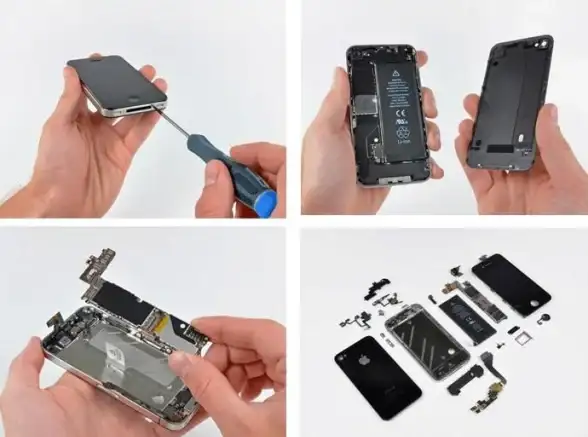





发表评论